اگر آپ کو معلوم ہوتا ہے کہ آپ کا کروم براؤزر سست اور سست ہوتا جا رہا ہے اور آپ نہیں جانتے کہ کیا کرنا ہے، تو یہ متن یقینی طور پر آپ کی مدد کر سکتا ہے۔
بس نیچے دیے گئے حل کو ان کی ترتیب میں آزمائیں جب تک کہ آپ کو کوئی ایسا نہ مل جائے جو آپ کے لیے کارآمد ہو۔
آپ کے لیے 6 مفید حل
یہاں کچھ ایسے حل ہیں جو ونڈوز کے چند صارفین کے لیے اچھی طرح کام کرتے ہیں، آپ کو ان سب کو آزمانے کی ضرورت نہیں ہے، بس ہمارے مضمون کی ترتیب پر عمل کریں اور آپ کو وہ حل مل جائے گا جو آپ کے لیے کارآمد ہے۔
- گوگل کروم
- ونڈوز
حل 1: اپنا براؤزنگ ڈیٹا صاف کریں۔
جب بھی آپ کروم کو براؤز کرتے ہیں، یہ خود بخود کچھ ڈیٹا محفوظ کر لیتا ہے۔ وقت گزرنے کے ساتھ، یہ نیویگیشن نشانات بہت زیادہ وزنی ہوتے ہیں اور اس کے کام کو سست کر دیتے ہیں۔ لہذا آپ اپنے کمپیوٹر پر کروم کو تیز کرنے کے لیے دستی طور پر ڈیٹا صاف کرنے کی کوشش کر سکتے ہیں۔
1) کروم کو چلائیں اور ساتھ ہی چابیاں دبائیں۔ Ctrl+Maj+Del کو لانے کے لیے اپنے کی بورڈ پر براؤزنگ ڈیٹا صاف کریں۔ .
2) ونڈو میں، ڈراپ ڈاؤن فہرست پر کلک کریں اور ترتیب دیں۔ مدت میں تمام ڈیٹا . پھر ان فائلوں کے زمرے چیک کریں جنہیں آپ حذف کرنا چاہتے ہیں اور کلک کریں۔ ڈیٹا مٹائیں۔ .

3) کروم کو دوبارہ چلائیں اور چیک کریں کہ آیا یہ تیزی سے کام کرتا ہے۔
حل 2: میلویئر کے لیے اپنے پی سی کو اسکین کریں۔
میلویئر آپ کے کروم براؤزر کو بھی سست کر سکتا ہے، لہذا آپ کروم کو اس کے پہلے سے موجود اینٹی وائرس سے اسکین کر سکتے ہیں اور پھر میلویئر کا پتہ لگا کر اسے ہٹا سکتے ہیں۔
1) کروم پر تین چھوٹے نقطوں کی شکل میں مینو بٹن پر کلک کریں۔ پھر کلک کریں۔ ترتیبات .
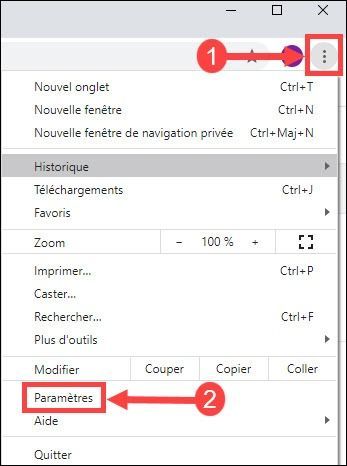
2) صفحہ کے آخر تک سکرول کریں اور بٹن پر کلک کریں۔ اعلی درجے کی ترتیبات .
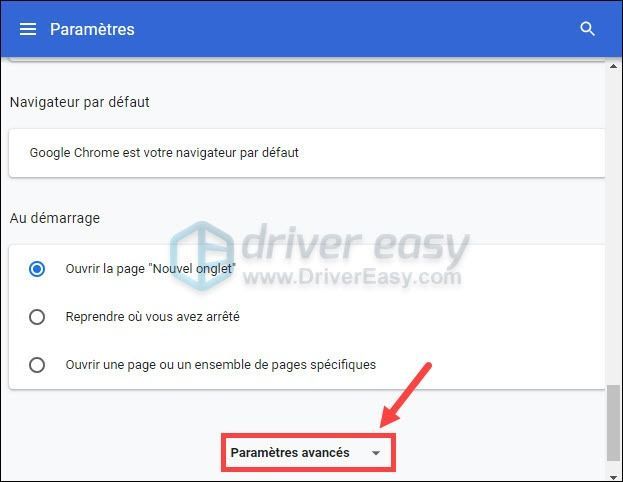
3) ری سیٹ اور کلین سیکشن میں، پر کلک کریں۔ کمپیوٹر کو صاف کریں۔ .
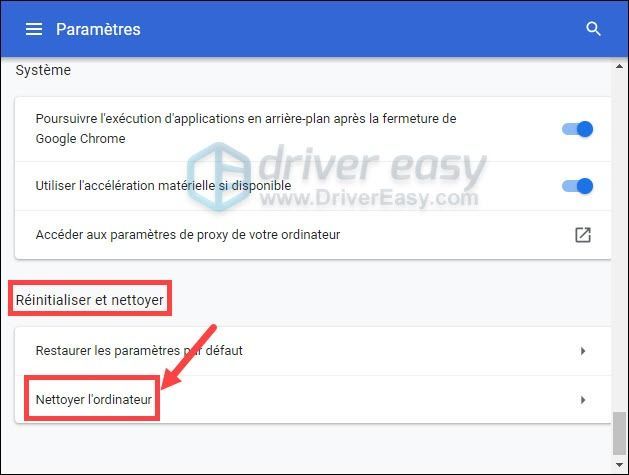
4) بٹن پر کلک کریں۔ تحقیق کے لیے میلویئر کو اسکین کرنے کے لیے ظاہر ہونے والی ونڈو میں۔
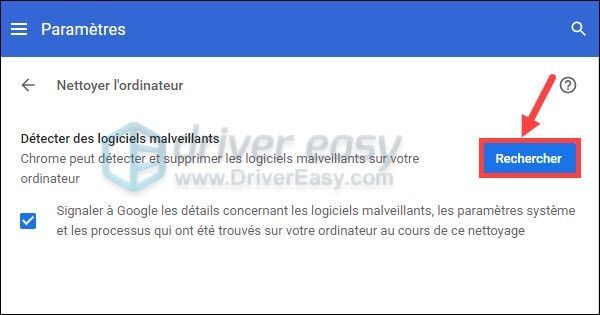
5) ایک بار تلاش کا عمل مکمل ہونے کے بعد، تمام پائے گئے سافٹ ویئر ونڈو میں درج ہوں گے۔ بٹن پر کلک کریں۔ ختم کرنا ان سب کو حذف کرنے کے لیے۔
6) چیک کریں کہ آیا آپ کے کمپیوٹر پر کروم کی چلانے کی رفتار بڑھ گئی ہے۔
حل 3: گوگل ایپس اور ایکسٹینشنز کو ہٹا دیں۔
اگر آپ نے گوگل کروم پر بہت زیادہ ایکسٹینشنز انسٹال کی ہیں تو یہ سست ہو سکتی ہے۔ ان ایپس اور ایکسٹینشنز کو ہٹانے کے لیے ذیل کے مراحل پر عمل کریں جنہیں آپ مزید استعمال نہیں کرتے ہیں۔
1) کروم پر تین چھوٹے نقطوں کی شکل میں مینو بٹن پر کلک کریں۔ پھر کلک کریں۔ مزید ٹولز اور پر ایکسٹینشنز .
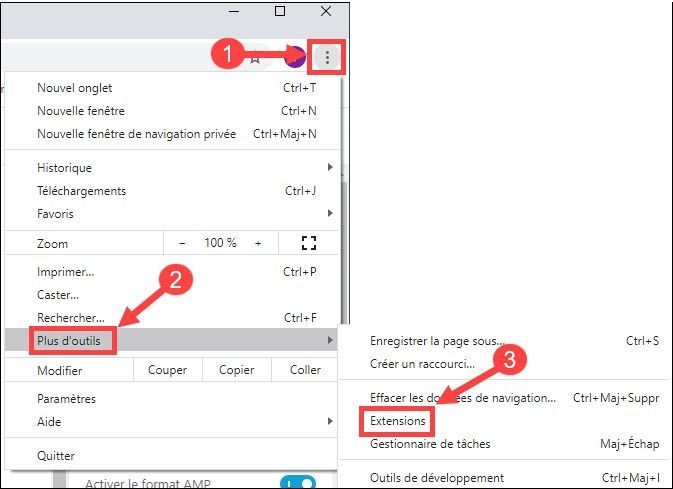
2) بٹن پر کلک کریں۔ حذف کرنے کی کروم ایکسٹینشنز اور ایپس کو ان انسٹال کرنے کے لیے جو آپ کے لیے غیر ضروری ہیں۔
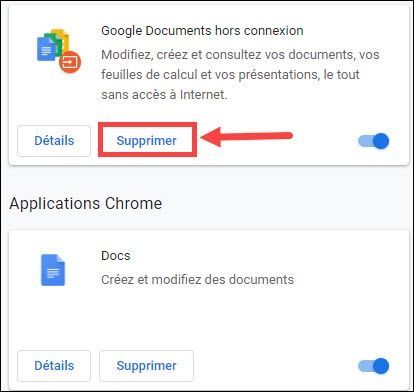
اگر تصدیقی نوٹس ظاہر ہوتا ہے، تو بٹن پر کلک کریں۔ حذف کرنے کی اپنی پسند کی توثیق کرنے کے لیے۔
3) کروم کو بند کریں اور اسے دوبارہ کھولیں یہ چیک کرنے کے لیے کہ آیا اب یہ تیزی سے کام کرتا ہے۔
حل 4: ناپسندیدہ ایپس اور عمل کو روکیں۔
کروم پر آپ جتنے زیادہ ٹیبز کھولیں گے، یہ اتنا ہی آہستہ ہوگا۔ لہذا ان پروسیسز اور ایپس کو روکنا جنہیں آپ مزید استعمال نہیں کرتے ہیں، آپ کے پی سی پر کروم کو تیز تر چلانے میں مدد کرتا ہے۔
1) کروم پر تین چھوٹے نقطوں کی شکل میں مینو بٹن پر کلک کریں۔ پھر کلک کریں۔ مزید ٹولز اور پر ٹاسک مینیجر ٹاسک مینیجر گوگل کروم کو کھولنے کے لیے۔
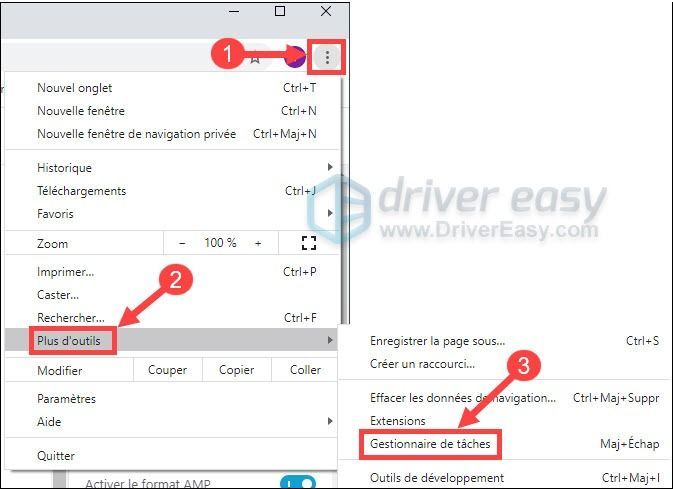
2) وہ عمل منتخب کریں جنہیں آپ مزید استعمال نہیں کرتے، پھر بٹن پر کلک کریں۔ عمل کو روکیں۔ .

3) ایک ہی وقت میں چابیاں دبائیں۔ Ctrl + مئی + Esc ونڈوز ٹاسک مینیجر کو کھولنے کے لیے اپنے کی بورڈ پر۔
4) ایسی ایپلی کیشنز اور پروسیسز کو منتخب کریں جو آپ کے لیے غیر ضروری ہیں، پھر بٹن پر کلک کریں۔ کام کا اختتام انہیں روکنے کے لئے.
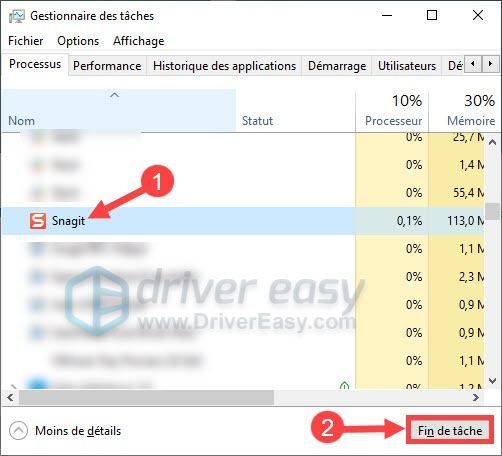
5) ان کارروائیوں کو روکنے کے بعد، گوگل کروم کو دوبارہ لانچ کریں اور چیک کریں کہ آیا یہ تیزی سے کام کرتا ہے۔
حل 5: کروم سے متعلق خدمات کو فعال کریں۔
کروم براؤزر پر، کچھ بلٹ ان فنکشنز ہیں جو اس کے کام کو تیز کرنے میں مدد کرتے ہیں۔ متعلقہ ترتیبات کو ایڈجسٹ کرنے کے لیے اگلے مراحل پر عمل کریں۔
پیشن گوئی سروس کو فعال کریں۔
پیشن گوئی سروس گوگل کروم کو آپ کے اعمال کی پیشین گوئی کرنے اور لوڈنگ کا وقت بچانے کے لیے پہلے سے صفحات ڈاؤن لوڈ کرنے کی اجازت دیتی ہے۔
1) گوگل کروم کو چلائیں اور اس کے مینو بٹن پر تین نقطوں کے طور پر کلک کریں۔ پھر کلک کریں۔ ترتیبات .
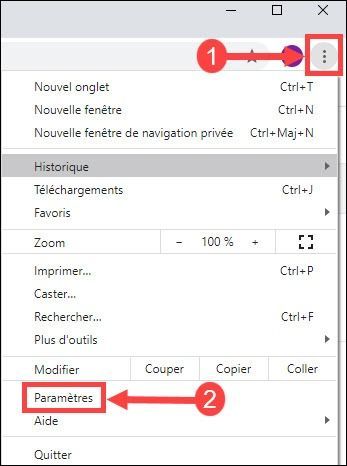
2) صفحہ کے آخر تک سکرول کریں اور بٹن پر کلک کریں۔ اعلی درجے کی ترتیبات .
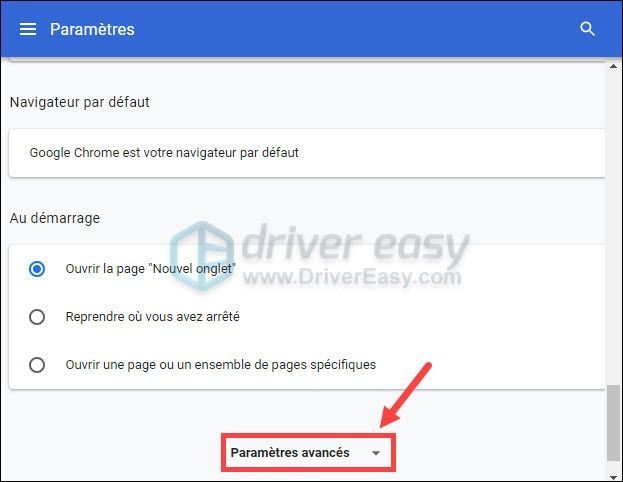
3) سیکشن میں رازداری اور سلامتی ، پر کلک کریں کوکیز اور دیگر سائٹ کا ڈیٹا .
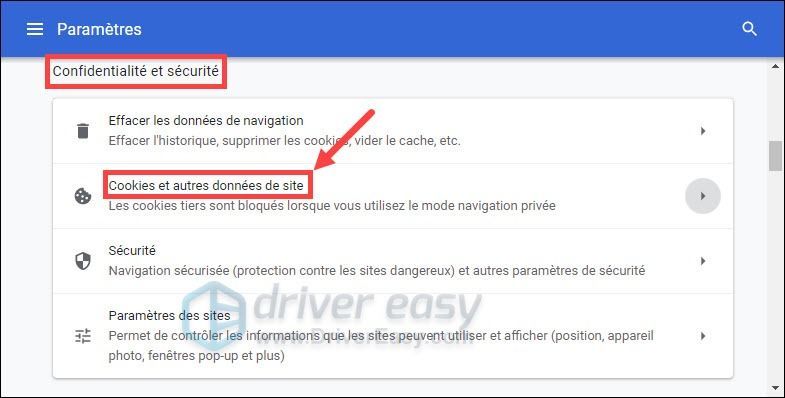
4) آگے والے بٹن پر کلک کریں۔ براؤزنگ اور تلاش کو تیز کرنے کے لیے صفحات کو پہلے سے لوڈ کریں۔ اس فنکشن کو چالو کرنے کے لیے۔
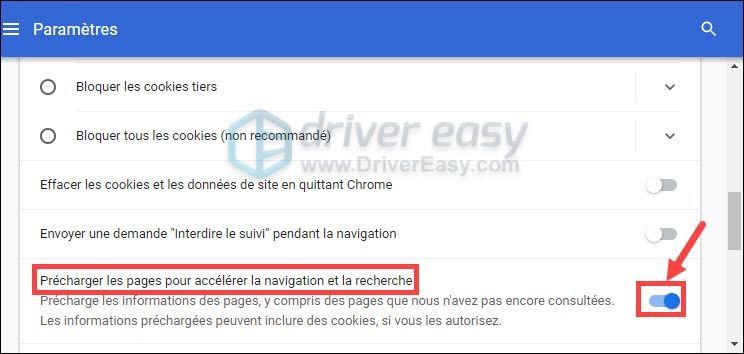
ہارڈویئر ایکسلریشن کو فعال کریں۔
آپ اپنے کمپیوٹر پر سافٹ ویئر کے ذریعے اپنے Chrome براؤزر کی رفتار بھی بڑھا سکتے ہیں۔
1) گوگل کروم کو چلائیں اور اس کے مینو بٹن پر تین نقطوں کے طور پر کلک کریں۔ پھر کلک کریں۔ ترتیبات .
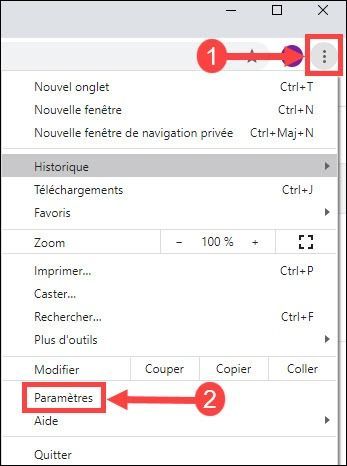
2) صفحہ کے آخر تک سکرول کریں اور بٹن پر کلک کریں۔ اعلی درجے کی ترتیبات .
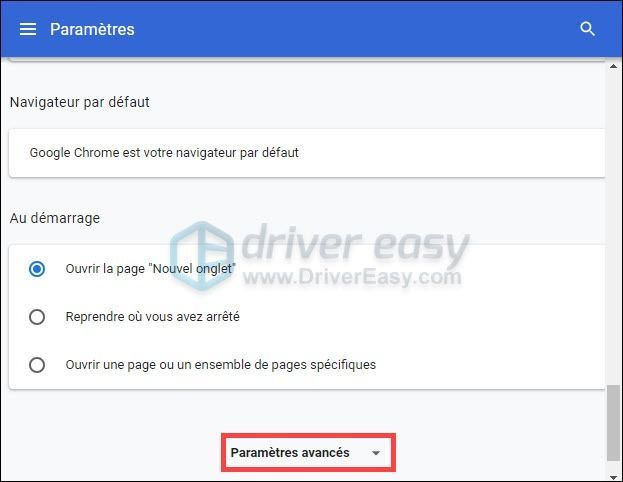
3) سیکشن میں سسٹم ، آپشن کے ساتھ والے سوئچ پر کلک کریں۔ اگر دستیاب ہو تو ہارڈویئر ایکسلریشن کا استعمال کریں۔ اس سروس کو چالو کرنے کے لیے۔
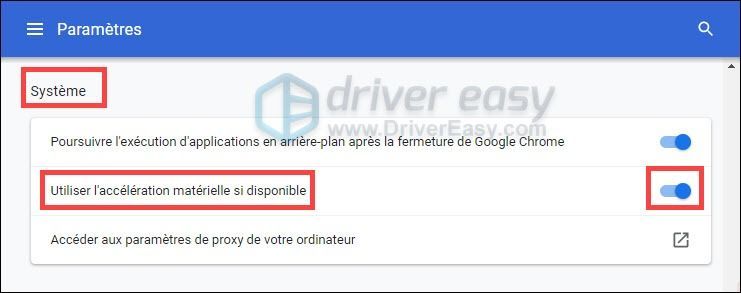
4) اپنا براؤزر دوبارہ لانچ کریں اور دیکھیں کہ آیا یہ تیز تر ہوتا ہے۔
حل 6: اپنے نیٹ ورک ڈیوائس ڈرائیور کو اپ ڈیٹ کریں۔
اپنے نیٹ ورک ڈیوائس ڈرائیور کو اپ ڈیٹ رکھنا ضروری ہے، ورنہ یہ آپ کے گوگل کروم براؤزر کی کارکردگی کو متاثر کرے گا اور یہ سست ہو سکتا ہے۔
آپ کے پاس اپنے نیٹ ورک ڈیوائس ڈرائیور کو اپ ڈیٹ کرنے کے لیے دو اختیارات ہیں: دستی طور پر اور خود بخود .
دستی طور پر : آپ کو اپنے نیٹ ورک ڈیوائس مینوفیکچرر کی آفیشل ویب سائٹ پر جانے کی ضرورت ہے، پھر خود ہی اس کا تازہ ترین ڈرائیور تلاش اور ڈاؤن لوڈ کریں۔ یہ قدرے پیچیدہ اور سست ہے۔
خود بخود : اگر آپ کے پاس اپنے ڈرائیوروں کو دستی طور پر اپ ڈیٹ کرنے کے لیے وقت، صبر، یا کمپیوٹر کی مہارت نہیں ہے، تو ہم ایسا کرنے کی تجویز کرتے ہیں۔ ڈرائیور آسان .
ڈرائیور آسان خود بخود آپ کے سسٹم کو پہچان لے گا اور آپ کے لیے تازہ ترین درست ڈرائیور تلاش کرے گا۔ آپ کو یہ جاننے کی ضرورت نہیں ہے کہ آپ کے کمپیوٹر پر کون سا سسٹم چل رہا ہے، اب آپ کے غلط ڈرائیورز کے ڈاؤن لوڈ ہونے کا کوئی خطرہ نہیں ہے، اور آپ کو انسٹالیشن کے دوران غلطی کرنے کی فکر کرنے کی ضرورت نہیں ہے۔
آپ اپنے ڈرائیوروں کو ورژن کے ساتھ آسانی سے اپ ڈیٹ کر سکتے ہیں۔ مفت کہاں کے لیے ڈرائیور ایزی سے۔ لیکن کے ساتھ ورژن PRO ، یہ صرف 2 اقدامات کرتا ہے:
ایک) ڈاؤن لوڈ کریں اور انسٹال کریں ڈرائیور آسان۔
دو) رن ڈرائیور ایزی اور بٹن پر کلک کریں۔ اب تجزیہ کریں۔ . ڈرائیور ایزی آپ کے کمپیوٹر کو اسکین کرے گا اور آپ کے تمام ڈرائیوروں کو مسائل سے دوچار کرے گا۔
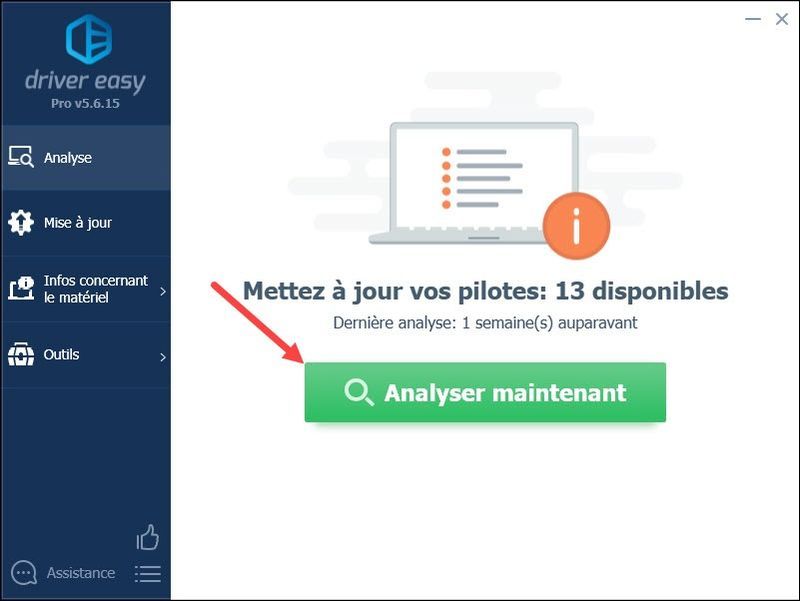
3) بٹن پر کلک کریں۔ اپ ڈیٹ تازہ ترین ڈرائیور کو ڈاؤن لوڈ کرنے کے لیے آپ کے رپورٹ کردہ نیٹ ورک ڈیوائس کے آگے، پھر آپ کو اسے دستی طور پر انسٹال کرنا ہوگا۔
کہاں
بس بٹن پر کلک کریں۔ تمام تجدید کریں پی سی پر اپنے تمام پریشانی والے ڈرائیوروں کو ایک ہی بار میں اپ ڈیٹ کرنے کے لیے۔ اس آپریشن کی ضرورت ہے۔ ورژن PRO - جب آپ کلک کریں گے تو آپ کو اپنے ڈرائیور ایزی کو اپ گریڈ کرنے کا اشارہ کیا جائے گا۔ تمام تجدید کریں .
کے ساتہ ورژن PRO , آپ لطف اندوز کر سکتے ہیں a مکمل تکنیکی مدد اور ایک 30 دن کی رقم واپس کرنے کی گارنٹی .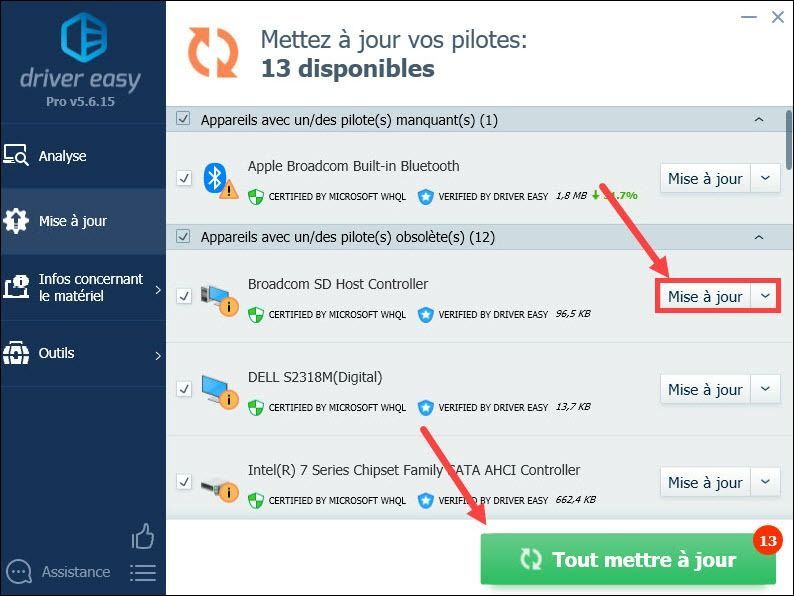
4) اپنے ڈرائیورز کو اپ ڈیٹ کرنے کے بعد، اپنے کمپیوٹر کو دوبارہ شروع کریں اور اپنا گوگل کروم براؤزر دوبارہ لانچ کریں۔ چیک کریں کہ آیا یہ تیز ہے۔
نیچے کمنٹ باکس میں اپنے خیالات اور اپنے تجربے کو ہمارے ساتھ بانٹنا نہ بھولیں اور آپ کے قیمتی وقت کا بہت شکریہ!


![[حل شدہ] ڈسک کا استعمال 100 فیصد | ونڈوز 10](https://letmeknow.ch/img/other/96/datentr-gerauslastung-100-prozent-windows-10.png)



